win11系统怎么退回win10方法介绍
- 分类:win11 发布时间: 2021年12月10日 11:06:10
在我们体验win11系统的时候,有很多小伙伴们升级win11系统以后感觉到使用的很不习惯,很多系统功能,窗口页面都找不到了,于是想要重新降为windows10版本,那么win11系统怎么退回win10呢,对此小编就把win11系统退回win10的方法分享给大家。
win11系统退回win10
方法一:升级十天内退回
1、点击开始菜单图标,进入到“设置”当中。
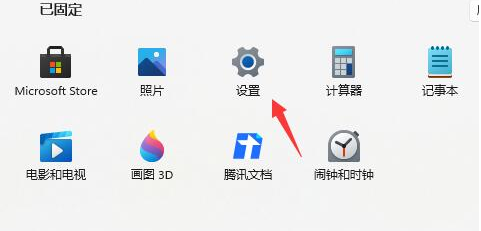
2、在新进入的设置窗口中,我们可以看到【Windows更新】点击进入。
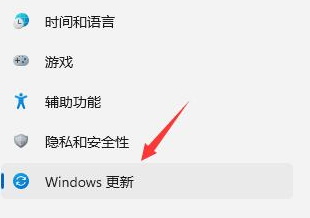
3、在这个页面中,点击右侧更多选项下的【高级选项】按钮。
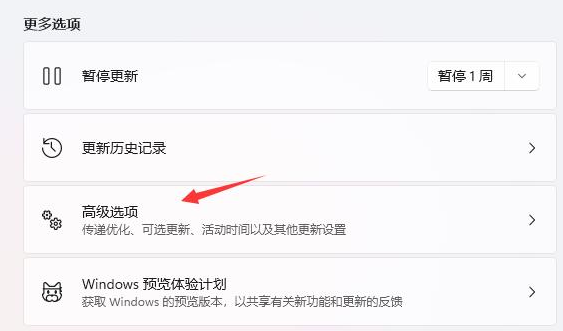
4、最后在进入的高级选项窗口中找到【恢复】,点击选项当中的“返回”按钮即可开始回退版本。
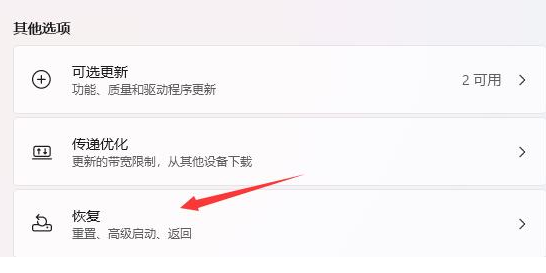
方法二:升级十天后退回
1.双击运行【小白一键重装系统】软件,进入首页后,选择win10系统,点击进入下一步。
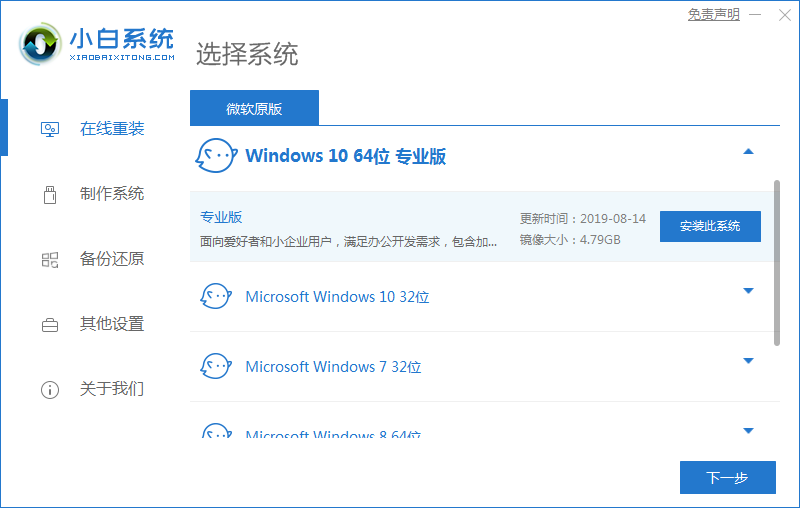
2.软件此时就会开始进入到下载系统镜像和部署安装环境的操作当中,我们只用耐心等候软件下载完成即可。
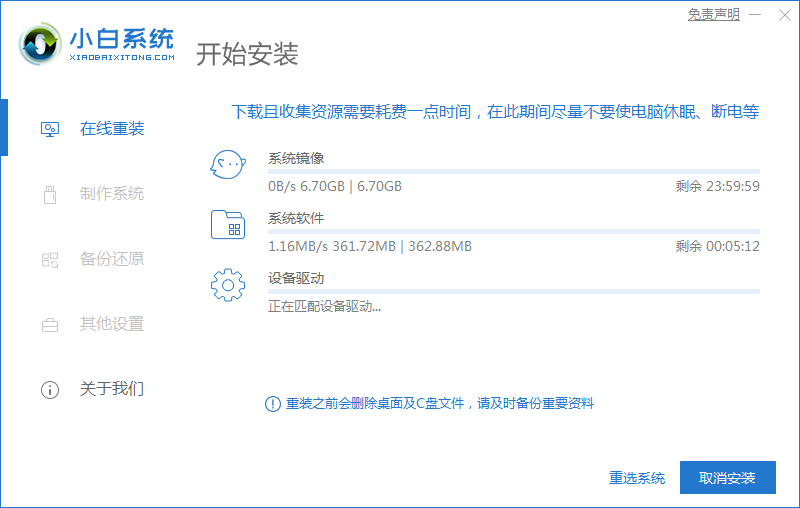
3.完成之后,页面会提示我们需要进行重启操作,点击下方的【立即重启】。
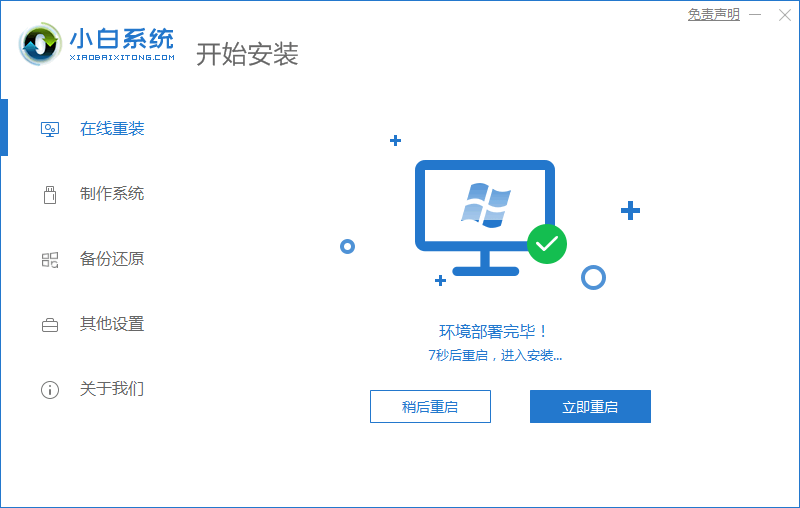
4.重启时进入到引导菜单的选择页面,点击第二个选项进入。
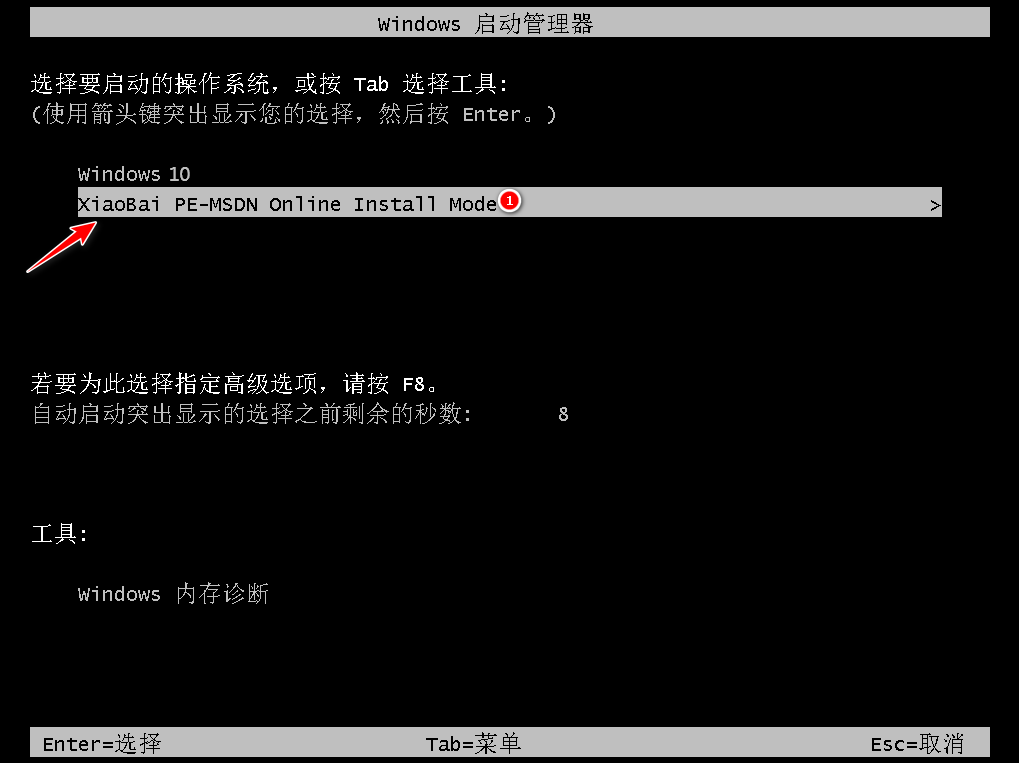
5.进入pe,装机工具会自动帮助将系统进行安装的操作,等待安装完成,给电脑重启。
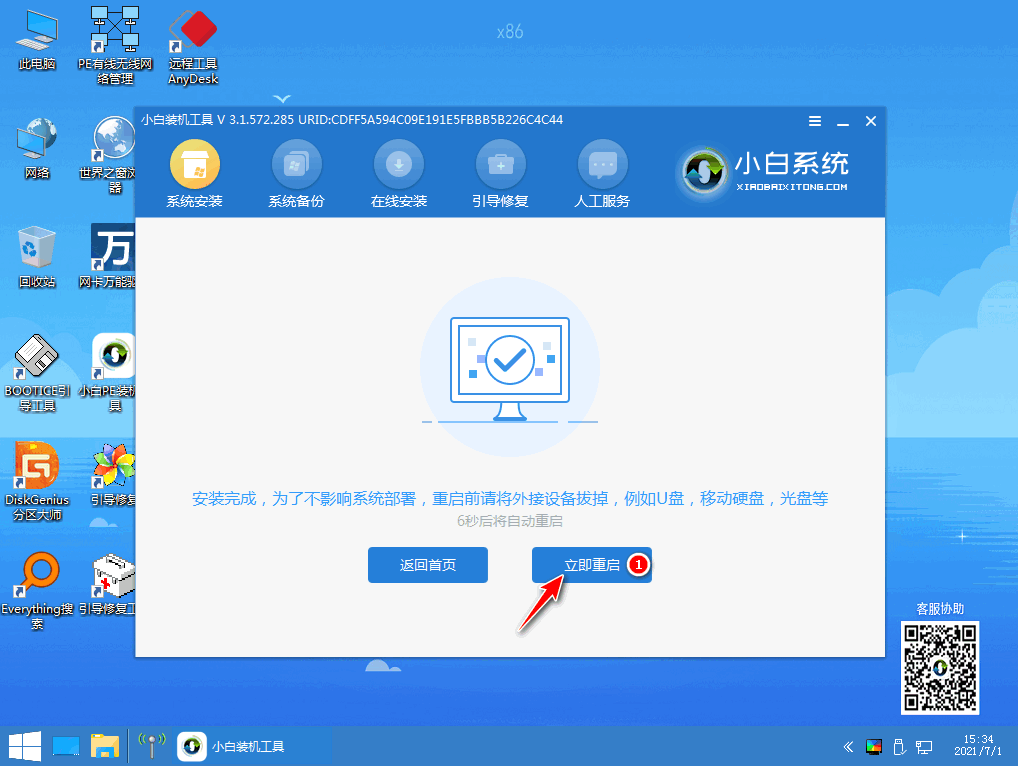
6.当电脑重启进入到win10的页面时,安装就完成啦。
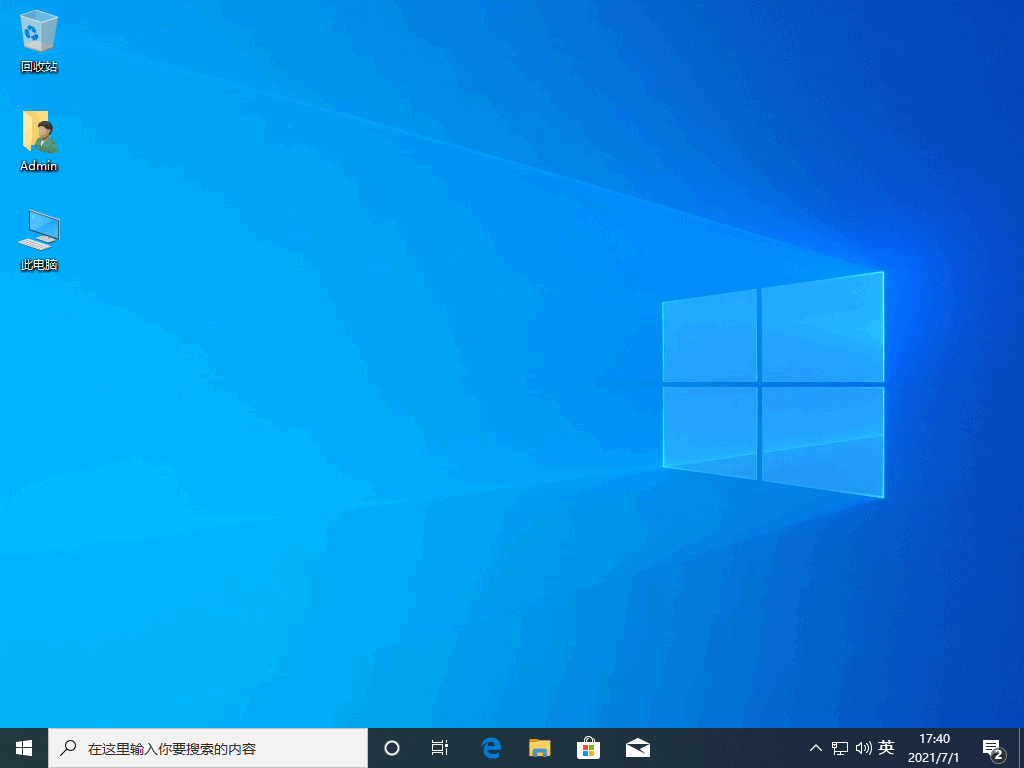
关于win11系统退回win10的方法就分享到这,两种方法都能帮助我们进行回退的操作,需要的用户赶快去试试吧。
猜您喜欢
- windows11下载需要多久的介绍..2021/12/26
- 怎么通过镜像iso安装win11系统..2022/07/02
- 详解win11耳机插电脑没声音怎么办..2021/09/11
- win11升级助手怎么使用的教程..2021/12/23
- 苹果13款macbook安装win11双系统教程..2022/01/06
- win11系统激活的步骤教程2021/11/15
相关推荐
- 预览版windows11怎么升级成正式版.. 2021-12-27
- 最新版win11下载安装教程 2021-07-28
- 小兵一键重装系统win11 2022-08-17
- 一键重装win11的方法步骤 2022-07-19
- win11多桌面有什么用的介绍-win11怎么.. 2022-01-12
- win11推送完了吗的详细介绍-win11系统.. 2022-01-07




 粤公网安备 44130202001059号
粤公网安备 44130202001059号